Inter-3收发电子邮件
- 格式:ppt
- 大小:2.10 MB
- 文档页数:71


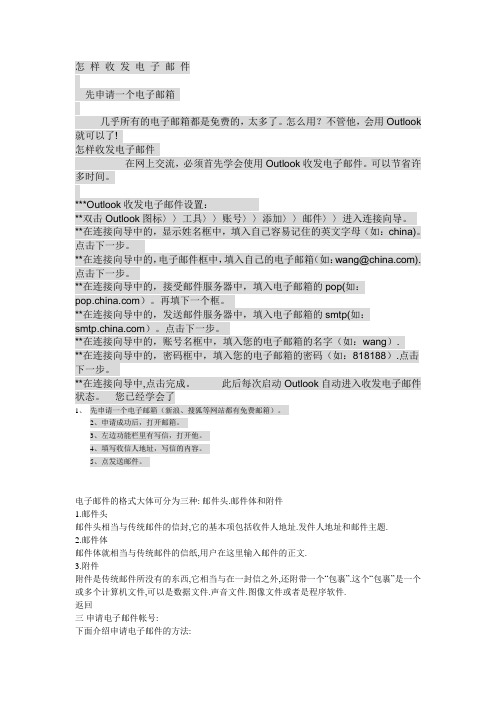
怎样收发电子邮件先申请一个电子邮箱几乎所有的电子邮箱都是免费的,太多了。
怎么用?不管他,会用Outlook 就可以了!怎样收发电子邮件在网上交流,必须首先学会使用Outlook收发电子邮件。
可以节省许多时间。
***Outlook收发电子邮件设置:**双击Outlook图标〉〉工具〉〉账号〉〉添加〉〉邮件〉〉进入连接向导。
**在连接向导中的,显示姓名框中,填入自己容易记住的英文字母(如:china)。
点击下一步。
**在连接向导中的,电子邮件框中,填入自己的电子邮箱(如:wang@).点击下一步。
**在连接向导中的,接受邮件服务器中,填入电子邮箱的pop(如:)。
再填下一个框。
**在连接向导中的,发送邮件服务器中,填入电子邮箱的smtp(如:)。
点击下一步。
**在连接向导中的,账号名框中,填入您的电子邮箱的名字(如:wang).**在连接向导中的,密码框中,填入您的电子邮箱的密码(如:818188).点击下一步。
**在连接向导中,点击完成。
此后每次启动Outlook自动进入收发电子邮件状态。
您已经学会了1、先申请一个电子邮箱(新浪、搜狐等网站都有免费邮箱)。
2、申请成功后,打开邮箱。
3、左边功能栏里有写信,打开他。
4、填写收信人地址,写信的内容。
5、点发送邮件。
电子邮件的格式大体可分为三种: 邮件头.邮件体和附件1.邮件头邮件头相当与传统邮件的信封,它的基本项包括收件人地址.发件人地址和邮件主题.2.邮件体邮件体就相当与传统邮件的信纸,用户在这里输入邮件的正文.3.附件附件是传统邮件所没有的东西,它相当与在一封信之外,还附带一个“包裹”.这个“包裹”是一个或多个计算机文件,可以是数据文件.声音文件.图像文件或者是程序软件.返回三申请电子邮件帐号:下面介绍申请电子邮件的方法:(1) 在计算机连接到网络以后,打开IE的工作窗口,在地址栏输入263的免费电子邮箱主页的网址******,浏览器调入网页后屏幕显示如图所示:(2) 将鼠标指针移到“免费申请”字样上,当鼠标指针变为小手形状的时候,单击鼠标左键,浏览器将打开如图所示的网页.(3)单击“完成”按钮,系统打开服务条款网页,单击“我同意”按钮,将打开填写个人资料网页,如图所示.(4) 添写完个人资料后,拖动网页右侧垂直滚动条向下滚动网页,单击“完成”按钮,填写的所有资料会显示在新的网页上,如图所示.(5) 单击“完成”按钮,在新的网页中提示“您已经注册成功”,如图所示.至此,已经注册了一个电子邮件地址,单击“返回”按钮,返回到如图所示的主页,输入用户名或口令就可以接受和发送电子邮件了.返回四接受和发送电子邮件1.收电子邮件收电子邮件的具体步骤如下:1.将计算机连接到Internet,启动IE浏览器,在地址栏输入http”//******,按回车键后打开如图所示的主页,输入用户名和密码,单击“登录”按钮进入电子邮箱,如图所示.2.单击左边列表里的“收邮件”按钮,就可以阅读目前受到的电子邮件了.2.发送邮件发送邮件的具体操作步骤如下:(1) 单击电子邮箱窗口左边列表里的“发邮件”链接,即可进入发邮件的网页,如图所示.(2)在“收件人”文本框里输入对方的电子邮件地址,在“主题”文本框里填写信件的内容提要;在下面的文本框里输入信件的正文,然后单击“发送”按钮,系统就会把这封信发送到收件人的电子邮箱理了,发送成功以后,网页上会出现文字信息,提示用户邮件已经成功发送.如何收发电子邮件2009-07-10 17:05:58| 分类:电脑知识| 标签:|字号大中小订阅网络的发展使更多用户脱离了“写信”的方式,改为收发电子邮件,即E‐mail来传递信息。

如何收发电子1、电子软件Outlook Express电子简单的说就是通过Internet来邮寄的信件。
电子的本钱比邮寄普通信件低得多;而且投递无比快速,不管多远,最多只要几分钟;另外,它使用起来也很方便,无论何时何地,只要能上网,就可以通过Internet发电子,或者打开自己的信箱阅读别人发来的。
因为它有这么多好处,所以使用过电子的人,多数都不愿意再提起笔来写信了。
电子的英文名字是Email,或许,在一位朋友递给你的名片上就写着类似这样的联系方式:Email : 。
这就是一个电子地址。
符号是电子地址的专用标识符,它前面的局部是对方的信箱名称,后面的局部是信箱所在的位置,这就好比信箱luck放在“邮局〞 里。
当然这里的邮局是Internet上的一台用来收信的计算机,当收信人取信时,就把自己的电脑连接到这个“邮局〞,打开自己的信箱,取走自己的信件。
目前,用于收发电子的软件有很多,为大家所熟知的有微软公司的Outlook Express、中国人自己编写的FoxMail,Netscape公司的Mailbox、Qualomm公司的Eudora Pro等等。
这里我要给你介绍的是功能强大的电子软件Outlook Express,只要你安装了Windows 98或者更新版本的Windows 就会自动安装上Outlook Express。
下面我们以Outlook Express 5.5为例讲述一下它的是用。
在讲解Outlook Express 5.5之前,我们首先来了解一下各免费的接收服器〔POP3〕与发送服务器的设置〔SMTP〕。
请看下面的附表,并做好笔记。
1、配置Outlook——建立第一个账号(一)在Windows 的桌面上现在就能找到Outlook Expree的图标。
在使用之前,我们需要先设置好收发的相关信息。
双击桌面上的“Outlook Express〞。
在我们第一次使用Outlook Express 时,会自动出现“连接向导〞。

高中信息技术说课稿(优秀7篇)人的记忆力会随着岁月的流逝而衰退,写作可以弥补记忆的不足,将曾经的人生经历和感悟记录下来,也便于保存一份美好的回忆。
相信许多人会觉得范文很难写?本文是作者小编帮大伙儿整理的高中信息技术说课稿【优秀7篇】,仅供参考。
高中信息技术说课稿万能篇一高中信息技术教学从较初将计算机当作学习的对象,已经转化为将计算机当作收集、整理、辩析信息的工作,我们的信息技术教学活动不单是让学生掌握一些计算机的基本操作,还应是努力让学生通过我们的教学活动养成使用计算机这个工具的能力,提高信息素养,促进其整体素质的提高,促进他们各项能力的综合发展。
依据中小学信息技术课程指导纲要的要求,我把培养学生进行自主学习,自主探讨的能力,以及在实际生活中的应用能力,作为计算机教学的根本目标,从教学内容的设计和知识点的方面出发,确定了本节课的教学目标。
:a、单元格的基本概念;b、单元格的选定;:培养学生的操作技能的综合运用能力培养学生的创新能力与互相协作精神通过本课内容的学习,激发学生对电脑的学习与应用的浓厚兴趣,在同学之间的交流合作中,培养学生相互帮助,团结协作的良好品质。
excel电子表格软件是信息技术等级考试的模块之一。
本节课教学内容,介绍了单元格的相关知识,在excel中是比较重要的一节。
本节课的教学重点是单元格选定的方法。
难点是选定局部连续总体不连续的单元格的方法。
1、为了使学生变被动学习为主动愉快学习,我继续使用“任务驱动”法,通过“任务驱动”的长期使用逐渐培养学生自学能力,培养学生提出问题、分析问题、解决问题的综合习惯与能力。
2、以“小组协作”的方法,通过“小组协作”来培养学生的各方面的“人际”关系能力。
学生在教师的指导下带着任务,通过小组协作、实际操作、探究学习等方式,逐步完成任务,使学生在完成任务的过程中,不知不觉地实现知识的传递、迁移和融合。
本人利用“小组制”目的是考虑到整个班级水平差异,分4个小组,在每组中设立一位电脑较好的学生担任组长,负责这组学生的答疑和管理这组的纪律等,这样不但能分担教师的负担,而且能让更多的学生当堂掌握知识,并且有问题可以及时解决,充分发挥学生的团结互助精神。

教师教育技术考试操作题题型教师教育技术考试操作题题型Interte操作题型1、⽹址的收藏及改名2、⽹页的搜索3、⽹页上图⽚的保存4、主页的设置5、⽹页保存为⽂本⽂件6、收藏夹中⽂件夹的建⽴与整理电⼦邮件的收发1、邮件的新建2、收件⼈、标题和正⽂的输⼊3、附件的添加4、outlook收发电⼦邮件Word题型1、在规定位置处输⼊⽂字2、设置字体、字号、颜⾊、字型(如加粗、倾斜、加下划线等)3、⽂字的对齐⽅式设置(如左对齐、居中、右对齐)4、编号的插⼊与设置5、页码的插⼊与设置6、删除指定的⽂字7、批注的添加8、着重号的添加及颜⾊设置9、⽂字和标点符号的更改10、⽂字的特殊效果设置11、⽂章段落设置,如⾸⾏缩进2个字符、段前和段后间距12、段落中⾸字下沉设置(如下沉字体、下沉⾏数、颜⾊等)13、查找与替换,如⽂字和标点符号的替换14、⽂字的边框设15、数学公式的输⼊16、图⽚的插⼊14、修订:突出显⽰15、批注的插⼊16、表格的插⼊17、⽂字的底纹颜⾊设置18、页眉和页脚19、分栏20、特殊符号的插⼊:如①②③④21、字符的间距设置22、Word保存为⽹页格式23、表格格式的套⽤24、⾏和列的删除25、图⽚设置成灰度图26、页⾯设置27、图⽚的⽔印设置PowerPoint题型1、插⼊⽂本框、输⼊⽂字2、字体、字号、颜⾊、字型(如加粗、倾斜、加下划线等)3、⽂字的对齐⽅式设置(如左对齐、居中、右对齐)4、图⽚的插⼊及设置(如透明、⼤⼩、环绕⽅式)5、⽂字或图⽚的⾃定义动画的设置6、给幻灯⽚添加编号和可更新的⽇期7、幻灯⽚背景颜⾊和背景图⽚设置8、幻灯⽚切换效果设置9、剪贴画的插⼊10、超链接的设置(链接到幻灯⽚、链接到⽹页)11、⾳乐的插⼊与设置12、艺术字的插⼊与设置13、项⽬列表符号的修改14、标注的添加15、图形的组合16、幻灯⽚模板的应⽤Excel题型1、求总分2、排序3、⾏和列数据的插⼊4、柱形图的插⼊5、⾏的合并6、字体、字号、颜⾊、字型(如加粗、倾斜、加下划线等)7、⾏的底纹颜⾊设置8、单元格的格式设置(如合并单元格、保留⼩数位数)9、⼯作表的重命名10、函数的使⽤:RANK、SUM、A VERAGE11、序列的填充(如学号:1023689401~1023689412)12、数据的筛选13、批注的添加NTET教育技术考试操作题知识要点/doc/753500f45022aaea998f0fa8.html /⼀、Internet操作题1、⽤“IE浏览器”进⾏上⽹双击IE浏览器——在“地址栏”⾥输⼊⽹址——单击“转到”2、⽹页的搜索“百度”⽹址:/doc/753500f45022aaea998f0fa8.html“⾕歌Google”⽹址:/doc/753500f45022aaea998f0fa8.html3、⽹上⽂章的保存选⽂字——单击右键——复制打开Word——粘贴——保存(单击“⽂件”菜单——保存)4、⽹页上图⽚的保存⾸先要找到图⽚(可以⽤“百度”搜索)在相对应的图⽚上单击右键——单击“图⽚另存为”——选择保存的路径——保存5、主页的设置⽅法⼀:打开IE浏览器——单击“⼯具”菜单——单击“Internet 选项”——在“地址”栏⾥输⼊要设置为主页的⽹址——确定⽅法⼆:右击“IE浏览器”——单击“属性”——在“地址”栏⾥输⼊要设置为主页的⽹址——确定6、⽹址的收藏及改名打开要收藏的⽹站——单击“收藏”菜单——单击“添加到收藏夹”——“确定”7、收藏夹中⽂件夹的建⽴与整理收藏——整理收藏夹——创建⽂件夹——修改⽂件夹名称——关闭⼆、电⼦邮件的收发1、申请邮箱163邮箱⽹址:/doc/753500f45022aaea998f0fa8.html126邮箱⽹址:/doc/753500f45022aaea998f0fa8.html新浪邮箱⽹址:/doc/753500f45022aaea998f0fa8.html申请⽅法:打开相关邮箱⽹站(如:/doc/753500f45022aaea998f0fa8.html )——单击“注册”——填写有关信息——单击“注册”注:要把申请的邮箱与密码记下!2、登录邮箱打开相关邮箱⽹站——输⼊“⽤户名”和“密码”——单击“登录邮箱”3、发邮件收件⼈:(在“收件⼈”框⾥填上对⽅的邮箱)标题正⽂附件的添加单击“发送”4、收邮件附:常见的⽂件类型可执⾏⽂件格式(*.exe)⽂档格式(*.doc *.ppt *.xls *.txt)⾳频格式(*.wav *.mp3)视频格式(*.mpg *avi *.mov *.mpeg *.dat)图像格式(*.jpg *.bmp *.gif *.psd)⽹页格式(*.htm *.html)三、Word 操作题(1)1. 在规定位置处输⼊⽂字(拼⾳、五笔输⼊法之间的转换:Ctrl+Shift)2. 删除指定的⽂字(backspace键和Delete键)3. 页⾯设置⽂件——页⾯设置(页边距、纸张)4. 设置字体、字号、颜⾊、字型(如加粗、倾斜、加下划线等)(格式——字体)5. 字符的间距设置[格式——字体——字符间距]6. ⽂字的对齐⽅式设置(如左对齐、居中、右对齐)7. ⽂章段落设置[格式——段落——缩进和间距]8. ⽂字的边框和底纹设置[格式——边框和底纹]9. 页码的插⼊与设置(插⼊——页码)10. 页眉和页脚[视图——页眉和页脚]11. 表格的插⼊[确定插⼊点——表格——插⼊——表格——确定“⾏数”和“列数”]12. ⾏和列的删除13. 特殊符号的插⼊:如①②③④[插⼊——特殊符号]14. 分栏[格式——分栏(栏数、宽度和间距、分隔线)]15. 分数的输⼊[插⼊——域——等式和公式(Eq)——域代码]16. 查找与替换(①查找:编辑——查找;②替换:编辑——查找——替换)17. 批注(选⽂字——单击“插⼊批注”——插⼊批注⽂字)18. 修订(点击“修订”、删除⽂字、插⼊⽂字、点击“修订”)19. 突出显⽰(点击“突出显⽰”——选⽂字——点击“突出显⽰”)20. 着重号的添加及颜⾊设置[格式——字体]21. 编号的插⼊与设置(格式——项⽬符号和编号——编号)22. 插⼊图⽚[ 插⼊——图⽚——来⾃⽂件]23. 图⽚设置三、Word 操作题(2)1.打开“审阅”⼯具:视图——⼯具栏——审阅3.批注(选⽂字——单击“插⼊批注”——插⼊批注⽂字)4.修订(点击“修订”、删除⽂字、插⼊⽂字、点击“修订”)5.突出显⽰(点击“突出显⽰”——选⽂字——点击“突出显⽰”)6.插⼊图⽚[ 插⼊——图⽚——来⾃⽂件]7.图⽚设置调整图⽚选中图⽚——通过⼋个控制点调整图⽚的⼤⼩删除图⽚:选中图⽚——按键盘上的Delete键移动图⽚:选中图⽚——按下⿏标左键不放,拖动⿏标到适当的位置编辑图⽚:⑴图⽚⼯具栏:(视图——⼯具栏——图⽚)⑵设置图⽚格式:(右击图⽚——单击“设置图⽚格式”)或者双击图⽚图⽂混排:五种环绕⽅式双击图⽚——版式——单击某⼀种环绕⽅式——确定JpBv2Y7HKN四、PowerPoint操作(1)㈠启动PowerPoint开始——程序——Microsoft PowerPoint㈡认识PowerPoint窗⼝标题栏、菜单栏、按扭、⼯具栏、⼤纲窗⼝、编辑窗⼝、视图⽅式、状态栏㈢创建演⽰⽂稿⼀个演⽰⽂稿⼀般由多张幻灯⽚组成。
电子邮件客户端常用快捷键指南在现代社会中,电子邮件已经成为了人们工作和生活中不可或缺的一部分。
为了提高工作效率,熟练使用电子邮件客户端的快捷键是必不可少的。
本文将按类划分章节,介绍电子邮件客户端常用的快捷键指南。
一、通用快捷键无论是何种电子邮件客户端,以下通用快捷键几乎都适用。
1. 新建邮件快捷键:Ctrl + N作用:新建一封邮件,方便快速起草邮件。
2. 发送邮件快捷键:Ctrl + Enter作用:快速发送当前编辑好的邮件。
3. 保存草稿快捷键:Ctrl + S作用:保存当前编辑好的邮件为草稿,可以在以后继续编辑。
4. 查看已发送邮件快捷键:Ctrl + Shift + S作用:查看已发送的邮件,方便确认邮件是否成功发送。
5. 查看收件箱快捷键:Ctrl + Shift + I作用:快速打开收件箱,浏览和查看新邮件。
6. 查看已删除邮件快捷键:Ctrl + Shift + D作用:查看已删除的邮件,可能需要恢复误删除的邮件。
7. 查看已归档邮件快捷键:Ctrl + Shift + A作用:查看已归档的邮件,方便按需浏览已存档的邮件。
8. 查找邮件快捷键:Ctrl + F作用:快速定位并搜索特定邮件。
二、编辑快捷键以下是一些用于编辑邮件时常用的快捷键。
1. 复制快捷键:Ctrl + C作用:复制选中的文本或者对象。
2. 剪切快捷键:Ctrl + X作用:剪切选中的文本或者对象。
3. 粘贴快捷键:Ctrl + V作用:粘贴最近复制或剪切的内容。
4. 撤销快捷键:Ctrl + Z作用:撤销最近的操作。
5. 重做快捷键:Ctrl + Y作用:恢复最近被撤销的操作。
6. 全选快捷键:Ctrl + A作用:选择当前编辑框中的所有内容。
7. 删除快捷键:Delete或Backspace作用:删除选中的文本或者对象。
8. 加粗快捷键:Ctrl + B作用:将选中的文本加粗。
9. 斜体快捷键:Ctrl + I作用:将选中的文本设置为斜体。
收发邮箱的操作方法
以下是收发邮件的基本操作方法:
发送邮件:
1. 打开你的电子邮件客户端或网页邮箱。
2. 点击“撰写”、“写邮件”或类似的按钮来开始写邮件。
3. 在“收件人”或“收信人”字段中输入收件人的电子邮件地址。
4. 在“主题”字段中输入邮件的主题。
5. 在正文区域中键入你的邮件内容。
6. 如果需要添加附件,点击“附件”、“添加附件”或类似按钮,并选择要添加的文件。
然后等待附件上传完成。
7. 检查邮件内容是否正确,然后点击“发送”、“发送邮件”或类似按钮。
系统会开始发送你的邮件。
接收邮件:
1. 打开你的电子邮件客户端或网页邮箱。
2. 在收件箱中查看是否有新的未读邮件。
3. 点击邮件的主题或预览内容来查看邮件的详情。
4. 如有需要,点击附件链接来下载或查看附件。
5. 阅读完邮件后,你可以选择删除邮件、将其标记为已读、将其移动到文件夹中,或者将其进行回复或转发。
值得注意的是,具体的操作方法可能会因不同的电子邮件客户端或网页邮箱而略有不同。
这只是一个基本指南,你可以根据你所使用的具体邮箱的界面和功能进行相应的调整。
telnet收发邮件telnet收邮件:所有响应+OK (ok) or -ERR (no)1.连接→telnet 1102.用户名→user ****3.密码→pass ****4.验证ok后,终端会显示如下信息:+OK 60 message(s) [72208371 byte(s)]数字60表示有60封邮件,72208371表示这60封邮件总的字节数(即72208371B)这时可使用的命令如下:1.stat命令格式:stat 无需参数stat命令,查看统计,执行后,POP3服务器会响应一个正确应答,它以“+OK”开头,接着是两个数字,第一个是邮件数目,第二个是邮件的大小2.list命令格式:list [n] 参数n可选,n为邮件编号list命令,查看邮件列表,可以利用不带参数的list命令,获得各邮件的编号,并且每一封邮件均占用一行显示,前面的数为邮件的编号,后面的数为邮件的大3.uidl命令格式:uidl [n] 参数n可选,n为邮件编号uidl命令,与list同,不过显示邮件的信息比list更详细,更具体4.retr命令格式:retr n 参数n不可省,n为邮件编号retr命令,查看邮件的内容5.dele命令格式:dele n 参数n不可省,n为邮件编号dele命令,删除指定的邮件(注意:dele n命令只是给邮件做上删除标记,只有在执行quit命令之后,邮件才会真正删除)6.top 命令格式:top n m 参数n,m不可省,n为邮件编号,m为行数top命令,读取指定邮件正文的行数,如果m=0,则只读出邮件的邮件头部分7.noop命令格式:noop 无需参数noop命令,该命令发出后,POP3服务器不作任何事,仅返回一个正确响应"+OK"8.quit命令格式:quit 无需参数quit命令,该命令发出后,telnet断开与POP3服务器的连接,系统进入更新状态telnet发邮件1.连接→telnet 25回显"220"2.报名字(随便写)→helo 回显"250 ok"3.登陆模式(这时选一般登陆模式)→AUTH LOGI N回显"334 dXNlcm5hbWU6"(注:这时的用户和密码都为Base64编码后的字符4.用户名→****回显"334 UGFzc3dvcmQ6"5.密码→****回显"235 Authentication successful" 表示验证通过6.发件人→mail from: <xxxx@>回显"250 Mail OK"7.收件人→rcpt to: <xxxx@>回显"250 Mail OK"8.开始写正文→data输入正文内容就ok,正文要符合MIME规范例子:From: xxxxx@←电子邮件的发信人To: xxx@←电子邮件的收信人Cc: xxxx@←接收通过抄送方式发送的邮件的收件人Subject: test ←电子邮件的主题MIME-Version: 1.0 ←MIME 协议的版本Content-Type: text/plain ←邮件格式texthello vkill ←内容当行输入. 回车,回显"250 OK"发送成功9.断开连接→quit。
怎么使用OUTLOOK收发电子邮件撰写邮件启动OUTLOOK后,点击“新邮件”,在“新邮件”对话框中,输入收件人EMAIL地址,及抄送人EMAIL地址(可以不写),然后输入主题,并在正文输入区输入邮件正文。
2)点击工具栏上的“发送”按钮,完成邮件的发送。
3)邮件正文的修饰插入图片。
在邮件撰写窗口,使光标停留在邮件正文的某个地方,然后单击“插入”菜单下的“图片”。
在对话框中点击浏览按钮选择图片,然后点击确定即可。
插入背景图片和背景色。
在邮件撰写窗口,打开“格式”菜单下的“背景”,选择指定背景图片即可,选择“颜色”按钮可以选择字体的颜色。
插入声音。
单击背景菜单上的“声音”,点击浏览选择声音文件,即可插入声音。
信纸的使用。
在邮件撰写窗口,打开“格式”菜单,选择“应用信纸”,在子菜单中选择某种信纸即可实现。
4)新邮件的处理对新写好的邮件,可以直接点击发送,立即发送邮件,还可以把邮件保存在“草稿”文件夹中。
在邮件撰写窗口,点击文件菜单上的保存,点击确定,即可将邮件保存到“草稿”文件夹中。
还可以把邮件保存到“发件箱”中。
在邮件撰写窗口,点击文件菜单上的“以后发送”,点击确定,即可把邮件保存到“发件箱”中。
2、接收邮件1)阅读邮件。
邮件收到后,在邮件列表窗格会显示发件人和主题,邮件内容可以在邮件预览窗格中阅读,如果内容较多,可以在邮件列表中双击邮件,就可以打开一个新窗口来显示邮件内容。
2)回复邮件。
在“收件箱”中选定某个邮件,然后单击主窗口的“回复作者”按钮,输入邮件正文即可。
3)转发邮件。
在“收件箱”中选定某个邮件,然后单击主窗口的“转发”按钮,输入邮件正文即可。
3、附件的发送4、附件的接收和处理。